「マッシュルーム拡張」を活用してテキスト入力を効率化しよう 特集その4
 Android用の日本語入力エンジンの多くは、「マッシュルーム拡張」という仕組みに対応しており、マッシュルーム拡張として動作するアプリを導入することで、よく使う文章の入力や、特殊なテキスト変換など、標準では用意されていない便利な機能を呼び出して利用できる。
Android用の日本語入力エンジンの多くは、「マッシュルーム拡張」という仕組みに対応しており、マッシュルーム拡張として動作するアプリを導入することで、よく使う文章の入力や、特殊なテキスト変換など、標準では用意されていない便利な機能を呼び出して利用できる。
メモアプリなどの中には、音声入力や定型文挿入などの機能を独自に搭載しているものもあるが、マッシュルーム拡張機能ならば、あらゆるアプリのテキスト入力欄で利用可能だ。
拡張機能を快適に利用したければ、マッシュルーム拡張を最初に搭載した入力エンジンである「Simeji」を使ってみよう。他の入力エンジンと違い、拡張機能呼び出し専用のキーが用意されており、素早く拡張機能を利用可能だ。また、端末に標準搭載されていてアンインストールできない不要な拡張機能を設定で非表示にすることもできるぞ。
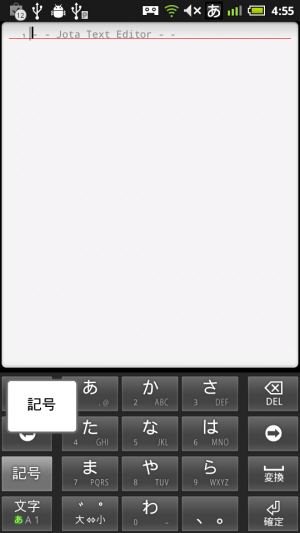 マッシュルーム拡張に対応している入力エンジンでは、記号キーなどの長押しでマッシュルーム拡張の選択画面を呼び出せるはずだ。一部の入力エンジンでは、設定画面で有効化しておく必要がある。
マッシュルーム拡張に対応している入力エンジンでは、記号キーなどの長押しでマッシュルーム拡張の選択画面を呼び出せるはずだ。一部の入力エンジンでは、設定画面で有効化しておく必要がある。
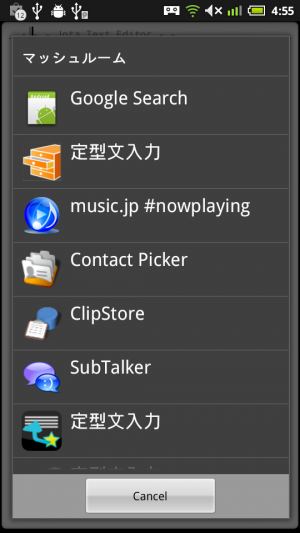 マッシュルーム拡張呼び出し機能を実行すると、インストールされている拡張機能の一覧が表示される。
マッシュルーム拡張呼び出し機能を実行すると、インストールされている拡張機能の一覧が表示される。
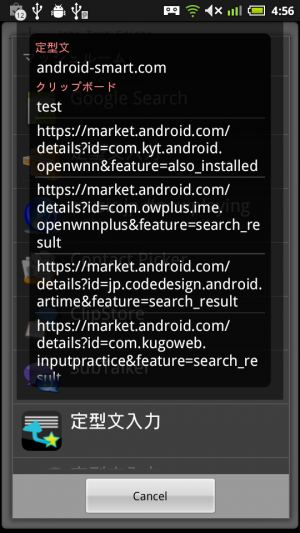 使いたいマッシュルーム拡張アプリを選択すると、アプリの画面が表示される。「ClipStore」は、クリップボードにコピーされたテキストの履歴から過去にコピーしたテキストを素早く入力できるアプリだ。
使いたいマッシュルーム拡張アプリを選択すると、アプリの画面が表示される。「ClipStore」は、クリップボードにコピーされたテキストの履歴から過去にコピーしたテキストを素早く入力できるアプリだ。
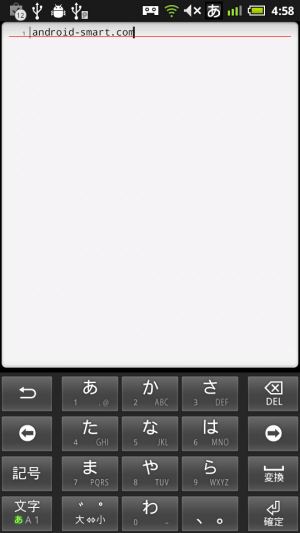 マッシュルーム拡張アプリでの操作を完了すると、処理結果のテキストが入力されるぞ。
マッシュルーム拡張アプリでの操作を完了すると、処理結果のテキストが入力されるぞ。
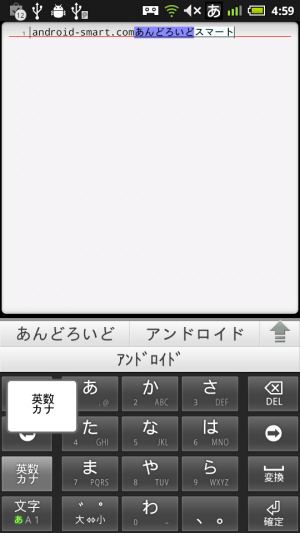 一部のマッシュルーム拡張アプリは、読みの入力中や変換中の状態で呼び出して利用する。
一部のマッシュルーム拡張アプリは、読みの入力中や変換中の状態で呼び出して利用する。
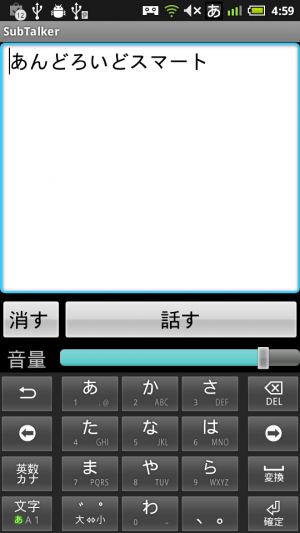 このように、入力していたテキストが呼び出したマッシュルーム拡張アプリに渡されて処理されるぞ。この「SubTalker」では、受取ったテキストを読み上げるだけだが、受取ったテキストになんらかの処理を行なった結果を入力してくれるタイプの拡張アプリもある。
このように、入力していたテキストが呼び出したマッシュルーム拡張アプリに渡されて処理されるぞ。この「SubTalker」では、受取ったテキストを読み上げるだけだが、受取ったテキストになんらかの処理を行なった結果を入力してくれるタイプの拡張アプリもある。
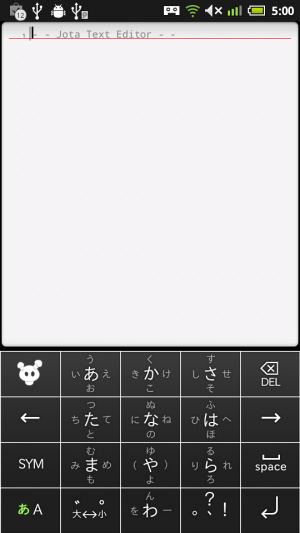 「Simeji」にはスクリーンキーボードにマッシュルーム拡張アプリ呼び出し専用のキーが用意されている。
「Simeji」にはスクリーンキーボードにマッシュルーム拡張アプリ呼び出し専用のキーが用意されている。
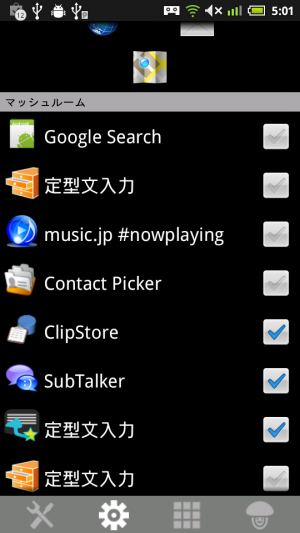 Simejiの設定では、下部の歯車のアイコンを押すとマッシュルーム拡張アプリが一覧表示され、チェックを外したアプリを非表示にできる。独立アプリとしての機能だけ利用したいアプリや、端末に標準インストールされていて不要でも削除できないアプリなどは非表示にしてしまうといいぞ。
Simejiの設定では、下部の歯車のアイコンを押すとマッシュルーム拡張アプリが一覧表示され、チェックを外したアプリを非表示にできる。独立アプリとしての機能だけ利用したいアプリや、端末に標準インストールされていて不要でも削除できないアプリなどは非表示にしてしまうといいぞ。
・Simeji
・クリップボードの履歴を保存し、過去にコピーしたテキストを貼り付けられる「ClipStore」
・日本語や英語の任意のテキストを合成音声でしゃべらすことができる「SubTalker」
関連記事

【特集】日本語入力を便利にする「マッシュルーム」アプリ大全

日本語入力エンジンを使いこなしてメールやSNSのテキスト入力を快適化しよう 特集まとめ(目次)

文字入力エンジンから音声入力機能を呼び出して高速にテキスト入力 特集その5

「SocialIME」でアニメ用語なども素早く変換できる! 特集その6

アプリを活用してメールやテキスト入力を快適化!~あんスマレスキュー隊【メール・文字入力編Q&A】

標準の日本語入力に不満があるなら「OpenWnnフリック入力対応版」を試そう 特集その3

共有やマッシュルームのリストの下の方に表示されるアプリを呼び出しやすくするアプリを自作しよう 特集その2

状況に応じて文字入力エンジンを切り替えて活用するとイイ 特集その2

日本語入力の設定でフリック入力やQWERTY配列など使いやすい方式を選択しよう 特集その1
2011年08月08日17時44分 公開 | カテゴリー: 文書編集 | キーワード:特集 | Short URL
ツイート ![]()
最新記事
- 仕事もゲームも健康的にスマートに!快適なポジショニングに調整できるリストレスト!
- 簡単設置のテーブル収納ラック!デスクの小物をすっきり整理!
- 簡単取り付け&効率アップ!デスクに収納をプラス!
- 冷却機能付きのワイヤレス充電器!しっかり冷やしながらスマホを充電!
- 冷却ファンでがっつり冷やす!冷やしながら充電出来るスマホスタンド!
- 冷却・充電・スタンドの3Way仕様!スマホを冷やしながら充電!
- セミハードタイプのマルチコンテナ!収納物をしっかり守る!
- iPhone、Apple Watch、AirPodsの充電はこれ1つで!Qi2高速ワイヤレス充電で快適な充電体験を!
- 外の世界にも耳を澄ませるオープンイヤーワイヤレスイヤホン!極上の音楽体験を!
- 雲のように柔らかく快適!耳をふさがないイヤーカフ型イヤホン!
- 耳に挟むだけのワイヤレスイヤホン!周りの音を聴きながら高音質な音楽を楽しめる!
- Bluetooth5.4搭載のイヤーカフ型ワイヤレスイヤホン!60時間の長時間再生可能!
- 時計で電話にも出れる!一回の充電で長期間使えるスマートウォッチ!
- 合計最大240W出力!Ankerのハイスペックな充電器!
- アイデア次第で使い方無限大!柔らかいシリコン製のケーブルクリップ!
- 摩耗、引き裂き、すり切れに強い!たくさん入るガジェットポーチ!
- 9台の機器を同時充電可能!Ankerのチャージングステーション!
- 合計最大160W出力!14in1のドッキングステーション!
- じんわり温めて心を癒す毎日のルーティン!充電式のホットアイマスク!
- ピカチュウと充電を持ち歩こう!コンパクトデザインのガジェットポーチ!
- ピカチュウが充電してくれる?Ankerの可愛いワイヤレス充電器!
- MagSafe対応でピタッと置くだけ!Ankerのワイヤレス充電器!
- ワールドクラスのノイズキャンセリング搭載の完全ワイヤレスイヤホン!止まらないサウンドが、力をくれる!
- マグネット式カードリーダー!最大42.5Wの急速充電!
- ピタッと背面にキャップがくっつく極薄スリムSSD!隣のポートに干渉しないスリム設計!
- 子どもだけでなく大人も!大音量130dBのLEDライト付き防犯ブザー!
- 雨にも負けず、晴れにも負けず!晴雨兼用の折り畳み傘!
- 洗練されたシックなデザイン!しっかり保護して持ち運び出来るノートPCバック!
- Colemanのオシャレなデイリークーラー!お出掛けやピクニックに!
- こころ抱かれるだきまくら!ペットを飼っているようなかわいさと安心感!